
Како створити покретачки УСБ флеш уређај за инсталирање оперативног система са УСБ флеш уређаја? Можете да креирате УСБ флеш уређај који се може покренути помоћу оперативног система Виндовс помоћу различитих програма посебно дизајнираних за то.
Сада ћете научити како да креирате УСБ флеш уређај који се може покренути за инсталирање оперативног система Виндовс помоћу бесплатног програма Виндовс 7 УСБ / ДВД Алати за преузимање.
Садржај:- Виндовс 7 УСБ / ДВД Алати за преузимање за снимање покретачког УСБ флеш погона или ДВД-а
- УСБ флеш уређај који се може покренути у Виндовс 7 Алати за преузимање УСБ / ДВД-а
- Закључци чланка
- Креирање покретачког УСБ флеш уређаја у Виндовс 7 УСБ / ДВД Алати за преузимање (видео)
Као што име програма показује, дизајниран је за писање на спољни УСБ уређај или ДВД диск оперативног система Виндовс 7. Овај програм вам такође омогућава да направите покретачки УСБ флеш уређај са оперативним системом Виндовс 8 или Виндовс 10 на рачунарима који користе стари БИОС.
Зашто би вам требао такав флексибилни уређај за покретање? Већина нетбоока, неки лаптопи немају оптички ДВД погон. У недостатку ДВД уређаја, ови уређаји имају унапред инсталиран Виндовс оперативни систем.
У случају да требате поново инсталирати оперативни систем или инсталирати друго издање оперативног система, корисници нетбоока ће морати да купе прилично скуп спољни ДВД уређај. Коришћењем Виндовс диска, можете извршити обнављање система ако се оперативни систем из неког разлога не учита на рачунар.
Излаз из ове ситуације је инсталирање оперативног система са екстерног УСБ уређаја..
На овај начин можете инсталирати оперативни систем на обичан рачунар. Можете да креирате УСБ флеш уређај који се може покренути помоћу система Виндовс 7, Виндовс 8 (Виндовс 8.1) или Виндовс 10.
Инсталација оперативног система са УСБ флеш уређаја се не разликује од типичне инсталације Виндовс оперативног система са оптичког ДВД диска.
Предност у смештању боот слике оперативног система је та што спољни УСБ уређај заузима мало простора, да ли је мобилнији? а такође отпоран на механичка оштећења.
Ако датотеке једноставно копирате са Виндовс оперативним системом на спољни уређај, стварање УСБ флеш уређаја који се може покренути неће радити. Да бисте створили флеш уређај који се може стартовати, морате користити посебан програм.
Виндовс 7 УСБ / ДВД Алати за преузимање за снимање покретачког УСБ флеш погона или ДВД-а
За креирање диска за покретање система са оперативним системом Виндовс 7 користиће се бесплатни програм Виндовс 7 УСБ / ДВД Довнлоад Тоолс, произвођача Мицрософт..
Програм Виндовс 7 УСБ / ДВД алата за преузимање ради на енглеском језику, али је једноставан за употребу и разумјет ће га сваки корисник.
Власници нетбоока који немају оптички ДВД уређај мораће да копирају ИСО слику с оперативног система на чврсти диск свог нетбоока како би могли да снимају ову слику на УСБ флеш уређај.
Да бисте убудуће избегли било какве проблеме, боље је да користите оригиналну слику оперативног система Виндовс 7 или слику оперативног система Виндовс 8. за инсталацију на ваш рачунар. Оперативни систем можете активирати након инсталирања на рачунар..
Преузмите Виндовс 7 УСБ ДВД Алати за преузимањеНакон преузимања програма на рачунар, започните инсталацију апликације. Чаробњак за инсталацију ради на енглеском језику, али неће узроковати потешкоће током инсталације Виндовс 7 УСБ / ДВД алата за преузимање.
Можда ће вас такође занимати:- Стварање флексибилног покретачког система у Руфусу
- Мултибоот флеш уређај у ВинСетупФромУСБ
УСБ флеш уређај који се може покренути у Виндовс 7 Алати за преузимање УСБ / ДВД-а
Након инсталирања програма Виндовс 7 УСБ / ДВД Алати за преузимање на ваш рачунар, потребно је да покренете програм из пречице програма на „Десктоп“ или из „Старт“ менија. Пре покретања програма, морате да уметнете УСБ флеш уређај у УСБ порт вашег рачунара.
Флеш диск ће бити форматиран у Виндовс 7 УСБ / ДВД алатима за преузимање. Пре покретања форматирања, како не би изгубили датотеке које се налазе на УСБ уређају, потребно их је преместити на друго место, у супротном ће се изгубити након завршетка поступка форматирања.
Цео процес снимања слике оперативног система траје неколико корака и траје четири корака.
У првом кораку кликните на дугме "Прегледај". У прозору Екплорера који се отворио морате навести пут до ИСО слике помоћу оперативног система Виндовс 7 или Виндовс 8.

У овом примеру сам одабрао диск са сликом оперативног система Виндовс 7 СП1 Макимум 32 бит, који се налази на спољном чврстом диску „К:“. Након одабира слике оперативног система, морате кликнути на дугме „Даље“.
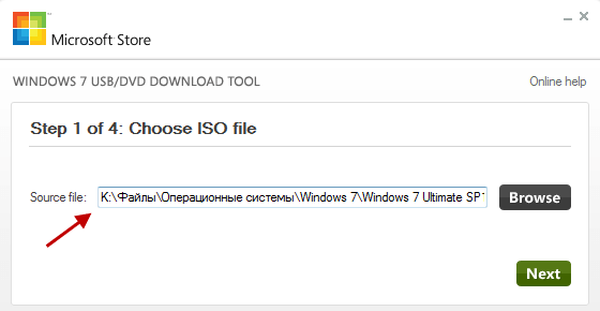
У другом кораку морате одабрати спољни УСБ уређај. Програм може пренијети инсталационе датотеке оперативног система на ДВД диск. У том случају, када одаберете оптички ДВД уређај, програм ће снимити слику оперативног система на ДВД диск.
Након одабира УСБ уређаја, кликните на дугме "УСБ уређај".
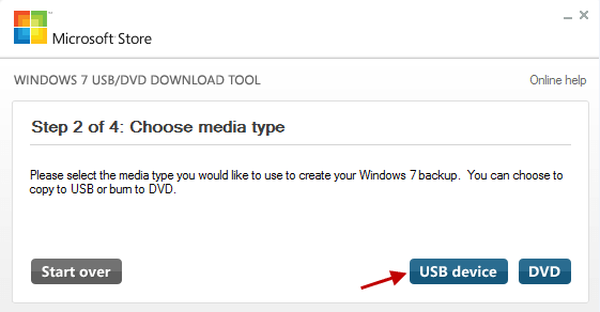
У трећем кораку, програм открива спојени екстерни УСБ уређај. Ако је повезано неколико спољних погона, изаберите између њих онај на који ћете снимити слику оперативног система. Након тога, морат ћете кликнути на дугме "Бегин цопинг".
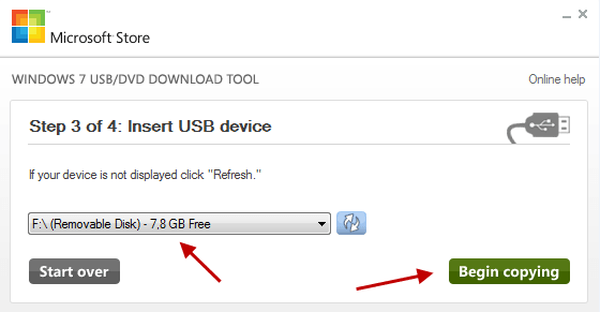
Сада почиње четврти корак програма. Виндовс 7 УСБ / ДВД алати за преузимање форматирају УСБ уређај, а затим уписују слику оперативног система Виндовс 7.
Време снимања слике оперативног система зависи од снаге вашег рачунара..
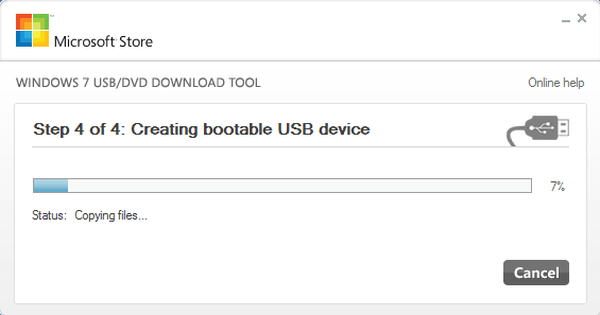
Отвара се прозор Алатке за преузимање датотека за Виндовс / УСБ / ДВД са поруком да је процес снимања слике оперативног система завршен. Фласх јединица за покретање са креираном сликом Виндовс оперативног система.
У овом случају, за снимање слике Виндовс 7 СП1 оперативног система Макимум 32 бит, требало ми је 12 минута са укљученим антивирусом.
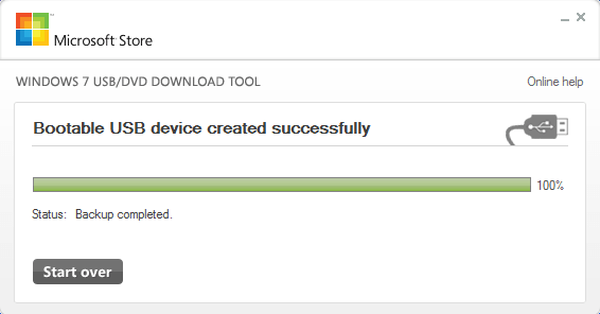
Сада морате да напустите програм, а затим да отворите УСБ драјв. Након отварања флеш диска, видећете снимљене датотеке оперативног система Виндовс 7 на вашем преносном уређају.
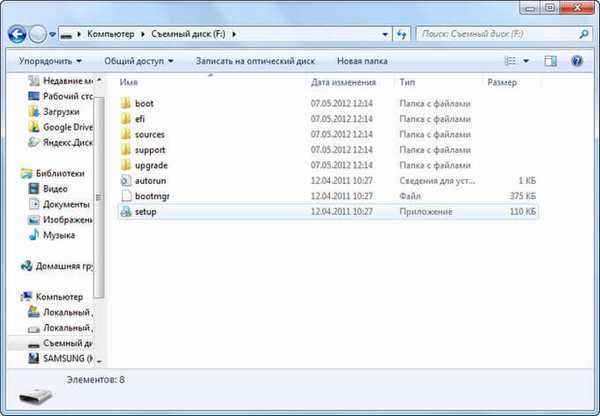
Да бисте инсталирали Виндовс 7 оперативни систем или Виндовс 8 оперативни систем, морате да уметнете флеш диск у УСБ порт вашег рачунара.
Након тога, укључите рачунар. На самом почетку преузимања, требате да унесете „БИОС“ (притиском на тастер „ДЕЛЕТЕ“ на тастатури или неку другу, што је назначено испод на екрану монитора приликом покретања логотипа матичне плоче рачунара). У подешавањима „БИОС-а“ мораћете да подесите приоритет покретања са УСБ уређаја.
Након тога започиње процес инсталирања Виндовс оперативног система на рачунар. Процес инсталирања самог оперативног система потпуно је исти као и са оптичког ДВД диска.
Закључци чланка
Програм Виндовс 7 УСБ / ДВД Алати за преузимање омогућава вам да брзо и лако направите УСБ флеш уређај који се може покренути за Виндовс оперативни систем или снимити инсталациону слику система на ДВД диск.
Креирање покретачког УСБ флеш уређаја у Виндовс 7 УСБ / ДВД Алати за преузимање (видео)
хттпс://ввв.иоутубе.цом/ватцх?в=б-ВАВЕЛЦ5цвСличне публикације:- Стварање флексибилног погонског уређаја у УлтраИСО
- Креирајте покретачки УСБ флеш уређај користећи ВинТоФласх
- СИВ - Информације о систему и опреми
- Креирање покретачког УСБ флеш уређаја у ВинСетупФромУСБ
- Могућност покретања УСБ флеш уређаја са системом Виндовс 10











